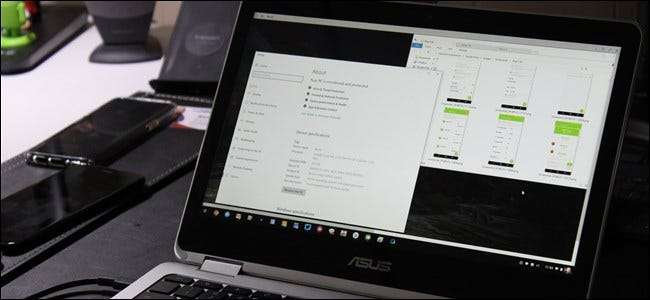
Chromebook ikke kjør Windows-programvare - det er det beste og verste med dem. Du trenger ikke antivirus eller annet Windows-søppel ... men du kan heller ikke installere Photoshop, den fullstendige versjonen av Microsoft Office eller andre Windows-skrivebordsprogrammer.
Heldigvis er det måter å bruke Windows-stasjonære programmer på en Chromebook: enten å kjøre dem eksternt på et eksisterende Windows-system, gjennom forskjellige Android-løsninger, eller å gjøre hendene skitne i utviklermodus og kjøre dem på selve Chromebooken.
Alternativ ett: Få tilgang til et Windows-skrivebord eksternt
Googles Chrome OS er ment å være et lett operativsystem, så hvorfor ikke omfavne det? Vi anbefaler at du kjører Windows-programvare på Chromebooken din ved å få tilgang til en ekstern Windows-datamaskin og gjøre det der. Det er to forskjellige tilnærminger du kan ta.
Få tilgang til din egen Windows-datamaskin : Hvis du allerede har en Windows-datamaskin, kan du få tilgang til den eksternt og bruke den til å kjøre Windows-programvaren. Du kan gjøre dette ved hjelp av Googles Chrome Remote Desktop beta-webapp . Du vil kunne koble til Windows-skrivebordet fra Chromebooken din (eller hvilken som helst annen datamaskin som kjører Chrome) og ha full kontroll over den eksterne maskinen din, slik at du kan jobbe med Windows-applikasjoner.
Ulempen her er at Windows-datamaskinen din må kjøre hjemme når du trenger tilgang til den fra Chromebook. Det er en praktisk løsning for personlig bruk, men bedrifter ønsker ikke å administrere en egen Windows-datamaskin for hver Chromebook-bruker.
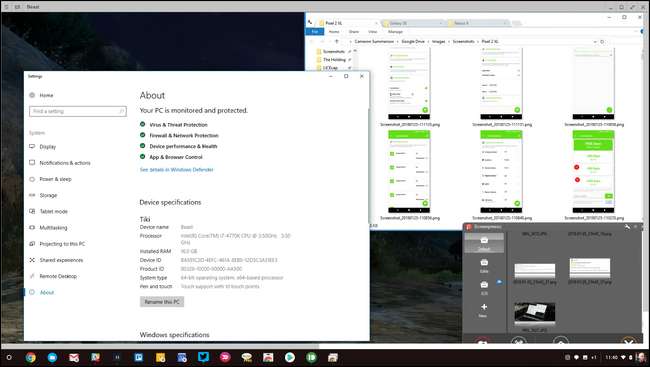
Vert Windows-applikasjoner på en ekstern server : Chromebook kan bruke Citrix mottaker for å få tilgang til Windows-applikasjoner som er vert på en Citrix-server, eller bruke en RDP-klient for å få tilgang til et eksternt skrivebord som er vert på en Windows-server. Dette er ideelt for bedrifter som ønsker å være vert for sine egne servere og gi brukerne lette, tynne klienter som lar dem få ekstern tilgang til programvaren.
Som hjemmebruker kan du velge å kjøpe tjeneste fra et selskap som vil være vert for et Windows-skrivebord for deg og la deg få tilgang til den eksternt, men du vil sannsynligvis ha det bedre å bruke din egen Windows-datamaskin i stedet.
Alternativ to: Bruk utviklermodus og installer vin
Vin er et kompatibelt lag med åpen kildekode som lar Windows-applikasjoner kjøre på Linux og macOS. Wine er stasjonær programvare, og det er ikke en versjon av Wine designet for Chromebook ... men det er løsninger.
Siden Chrome OS er basert på Linux, er det to måter å kjøre Vin på Chromebooken din: å bruke Crouton for å kjøre den i Linux, eller ved å bruke den nye Wine Android-appen.
Viktig : Vin i Linux kjører ikke på ARM Chromebooks, og Android-versjonen støtter bare Windows RT-apper. Vin skal imidlertid fungere skikkelig på Intel Chromebooks.
Bruk Vin med Crouton : For å installere desktopversjonen av Wine, må du aktiver utviklermodus og installer Crouton for å få et Linux-skrivebord sammen med Chrome OS-systemet ditt. Du kan deretter installere Wine på Linux-skrivebordet og bruk den til å installere Windows-programmer akkurat som du bruker Wine på et vanlig Linux-skrivebord.
I SLEKT: Slik installerer du Ubuntu Linux på Chromebooken din med Crouton
Dette vil tillate deg å kjør standardversjonen av Microsoft Office på en Chromebook , selv om du har det bedre Microsofts offisielle Office Web Apps eller Android-apper — Med mindre du trenger avanserte funksjoner.
Når du vil bruke et Windows-program, kan du bare bytte mellom Chrome OS-systemet og Linux-skrivebordet med en hurtigtast - du trenger ikke å starte på nytt.
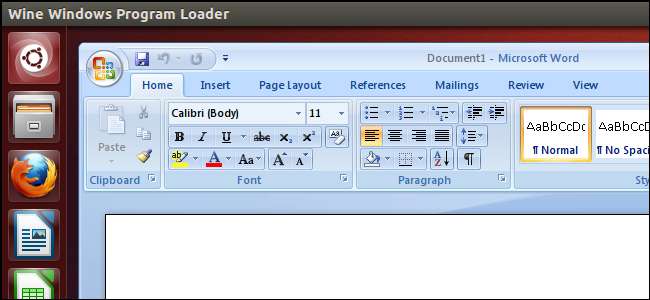
Bruk Wine til Android : Vin har også en Android-app fortsatt i beta , men hvis du har en Chromebook som kjører Android-apper, kan den tillate deg å kjøre Windows-programmer uten å installere Crouton. Den er ennå ikke tilgjengelig i Google Play-butikken, så du må sett Chromebooken din i utviklermodus og last inn APK-en på siden .
Når Wine er installert på Chromebooken din, er det bare å starte appen som vanlig, få tilgang til en minimal, emulert versjon av Windows. Husk at dette fortsatt er veldig mye i beta, så det fungerer ikke perfekt. Når det er sagt, vil jeg anbefale i det minste å prøve dette alternativet før du går gjennom bryet med å sette opp Crouton hvis alt du planlegger å gjøre er å bruke det til vin.

Vin er ikke perfekt, så den kjører ikke alle Windows-applikasjoner og kjører kanskje ikke noen applikasjoner uten manuell tilpasning. Rådfør deg med Database for vinsøknad for mer informasjon om støttede applikasjoner og justeringer du trenger.
Alternativ tre: Bruk utviklermodus og installer en virtuell maskin
I SLEKT: 4+ måter å kjøre Windows-programvare på Linux
Hvis Wine ikke støtter programmet du vil kjøre, eller det bare er for mye bry, kan du også kjøre en Windows virtuell maskin fra Linux-skrivebordet med Crouton. I likhet med alternativet ovenfor, må du aktiver utviklermodus og installer Crouton for å få et Linux-skrivebord sammen med Chrome OS-systemet ditt, og installer deretter et virtualiseringsprogram som VirtualBox . Installer Windows i VirtualBox akkurat som på en vanlig datamaskin - du kan veksle frem og tilbake mellom Chrome-skrivebordet og Linux-skrivebordet med en hurtigtast.
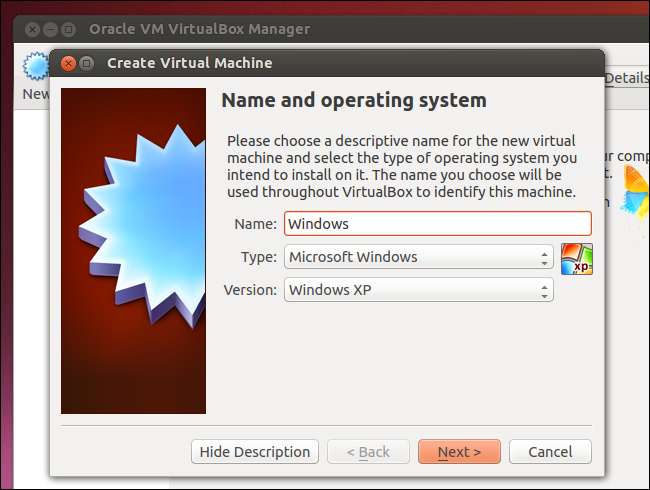
Viktig : Vanlig programvare for virtuell maskin som VirtualBox fungerer ikke på ARM Chromebooks. Du vil ha en Intel-basert Chromebook for å prøve dette.
Virtuelle maskiner er den tyngste måten å gjøre dette på, så du trenger kraftig nok maskinvare for å drive programvaren for virtuell maskin, Windows og stasjonære applikasjoner. Nyere Chromebooks moderne prosessorer kan være i stand til å håndtere dette bedre enn eldre, langsommere Chromebooks. Virtuelle maskiner tar også mye diskplass, noe Chromebook ikke ofte har - ikke en god kombinasjon.
Alternativ fire: Bruk CrossOver for Android
Hvis du bruker en Chromebook som støtter Android-apper, kalles en Android-app CrossOver lar deg kjøre Windows-programmer sammen med Chrome-appene dine. Det er fortsatt beta, men tidlig testing har vært positiv.
CrossOver fungerer på samme måte som Wine på Chrome OS, men det tar mer av en praktisk tilnærming for å lede deg gjennom å installere applikasjoner. Når du åpner appen, kan du søke etter spesifikk Windows-programvare, og den vil lede deg gjennom å installere dem. Det vil søke etter riktige installasjonsfiler og til og med laste dem ned for deg i de fleste tilfeller. Det er ganske enkelt å bruke.
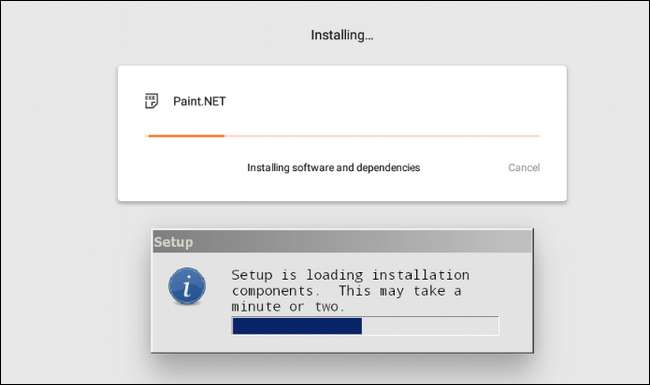
Når applikasjonen er installert, kan du kjøre den sammen med Chrome-appene dine som om den var innfødt. I min erfaring med CrossOver ble apper rammet og savnet - noe som kan forventes siden appen fortsatt er i beta. Det viser fremdeles mye løfte for fremtiden for Windows-programvare på Chromebooks, spesielt hvis du bare trenger ett eller to spesifikke programmer.
Alternativ fem (slags): Kjør Linux-programvare i utviklermodus
Til slutt trenger du kanskje ikke å kjøre et Windows-program i det hele tatt - mange Windows-programmer har sine egne Linux-versjoner, og kan kjøre på en Chromebook ved hjelp av Croutons Linux-skrivebord uten mye å fikle. Hvis du for eksempel vil kjøre spill på en Chromebook, tilbyr Steam for Linux mange spill for Linux, og katalogen fortsetter å utvides. Så dette kjører teknisk ikke Windows-programvare, men i noen tilfeller er det like bra.
Husk at mange Linux-programmer, for eksempel Minecraft, Skype og Steam, bare er tilgjengelige for Intel x86-prosessorer og vil ikke kjøres på enheter med ARM-prosessorer.
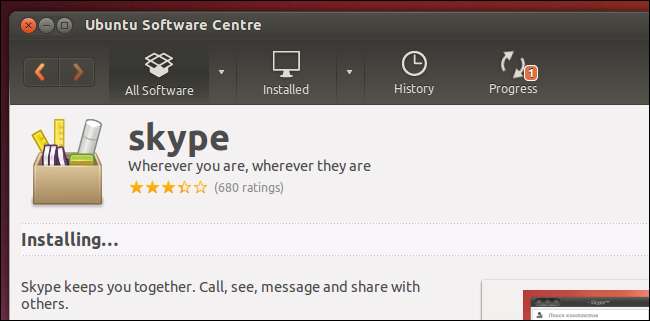
Kan jeg bare installere Windows på Chromebooken min?
I SLEKT: Slik installerer du Windows på en Chromebook
Jeg vet, ingen av alternativene ovenfor er virkelig ideelle. Hvis du finner deg selv som ønsker at du bare kan installere Windows på Chromebook ... vel, du kanskje være i stand til. Det er noen prosjekter der ute som lar brukerne installere Windows, men det er en ganske grundig prosess . Ikke bare det, det fungerer bare på et bestemt sett med Intel Chromebooks, så de fleste alternativene der ute har faktisk ikke støtte. Men sjekk ut den guiden for mer informasjon, hvis du er nysgjerrig.
Ellers er det bedre å bruke et av alternativene ovenfor - eller bare skaffe deg en Windows-bærbar PC, hvis du absolutt trenger det.







